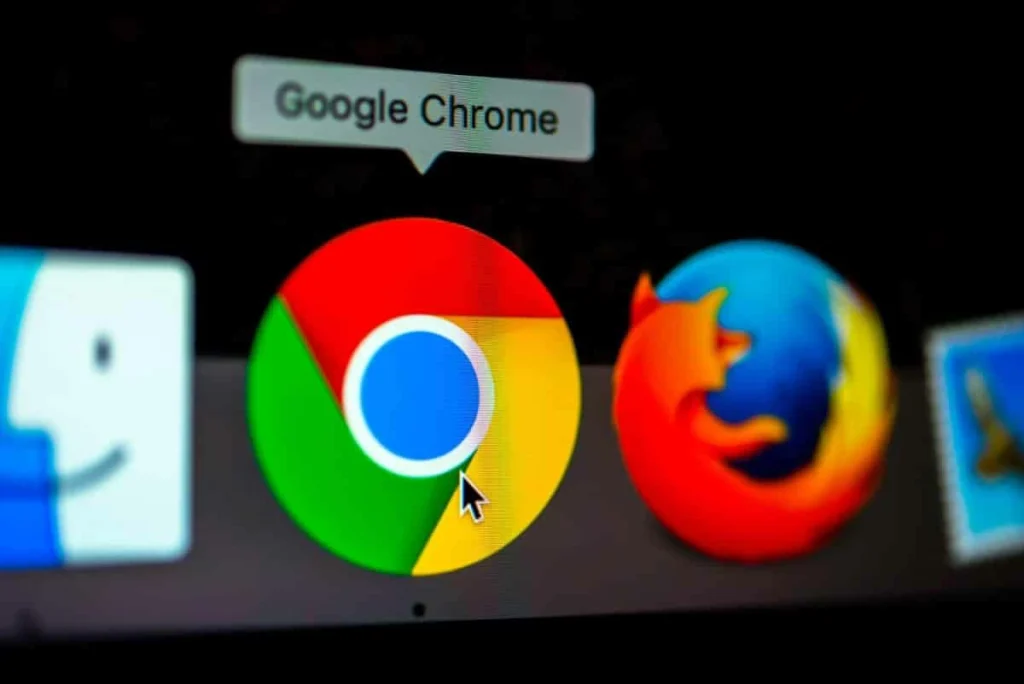Com tantos sites que existem na internet, fica difícil encontrar aqueles maliciosos, mas quando encontramos ficamos em dúvida de como bloquear sites no Google Chrome. É por isso que resolvemos criar esse artigo para solucionar sua dúvida.
Como bloquear sites no Google Chrome
O Google Chrome é um dos melhores navegadores, se não o melhor navegador, que os usuários mais utilizam para navegar pela internet. Como em todos os navegadores, por melhor que eles sejam, são vitimas de muitos sites prejudiciais.
Para evitar que você acesse tais sites, o próprio navegador cria empecilhos para você não cair numa armadilha imediatamente após clicar sobre algum link na rede social ou site suspeitos, mas nem sempre você escapará de uma cilada.
Pensando nisso, ensinaremos como bloquear sites no Google Chrome de maneira manual e, também, como desbloquear sites bloqueados no Google Chrome. Primeiramente veremos como bloquear sites no Google Chrome pelo computador e celular.
No computador
Para facilitar em como bloquear sites no Google Chrome, instalaremos uma extensão no próprio navegador para nos proteger de sites que são possíveis ameaças. Siga os passos abaixo para chegar a uma solução em seu computador.
Leia também:
- Acesse a loja de extensões do Google Chrome, o Chrome Web Store, e pesquise por Blocksite na barra de pesquisa localizada no canto superior à esquerda da página, aperte a tecla “Enter” assim que digitar.
Imagem: Bruno/Tekimobile - No resultado de pesquisa, selecione a primeira opção disponível, oferecido pela blocksite.co essa é a versão oficial da extensão que estamos procurando para instalador no navegador.
Imagem: Bruno/Tekimobile - Após selecionar a extensão nos resultados de pesquisa, uma descrição da extensão será apresentada. Se você tiver interesse em conhecer mais a respeito da extensão que você está instalando, tire um tempo para conhecer a ferramenta olhando as informações dessa página.
- Para instalar a extensão em seu navegador e seguir com nosso guia de “Como bloquear sites no Google Chrome”, clique sobre o botão azul Usar no Chrome, para baixar e instalar o bloqueador de sites em seu navegador.
- Em seguida, uma janela solicitando sua permissão para adicionar a extensão ao navegador será apresentada para você, clique em Adicionar extensão para então, adicionar a extensão ao seu navegador, Google Chrome.
- Com a extensão adicionada em seu navegador, poderemos seguir com o método de Como bloquear sites no Google Chrome. Clique sobre a peça de quebra cabeça no canto superior à direita da página para ter acesso as suas extensões.
Imagem: Bruno/Tekimobile - Agora, clique sobre a engrenagem para acessar as configurações da extensão.
Imagem: Bruno/Tekimobile - Adicione os sites que deseja bloquear na barra e pressione a tecla “Enter” para adicionar o site inseridos a sua lista de bloqueados. Adicione um site de cada vez para não encontrar problemas mais tarde.
Imagem: Bruno/Tekimobile
Para saber como desbloquear sites bloqueados no Google Chrome que você bloqueou anteriormente na extensão, toque sobre o ícone de quebra-cabeça > BlockSite > Configurações (engrenagem)> BlockSite: Block Websites & Stay Focused então toque sobre o ícone de lixeira para apagar o site da lista de bloqueados.
No celular
O melhor método de como bloquear sites no Google Chrome do celular é utilizando uma versão em aplicativo da extensão Blocksite. Abaixo você aprenderá como adicionar o aplicativo no seu celular para bloquear sites de conteúdo impróprio no Google Chrome.
- Acesse sua loja de aplicativo favorita e pesquise por Blocksite. Nos resultados da sua pesquisa, selecione o app semelhante ao da imagem abaixo.
Imagem: Bruno/Tekimobile - Toque sobre o botão Instalar no aplicativo para baixar e instalar o app em seu dispositivo.
- Após a instalação, toque sobre o aplicativo para abri-lo em seu dispositivo.
- Aceite os termos do aplicativo e dê permissão para o mesmo tocando em Settings e, em seguida, selecione Serviços instalados e ative o Blocksite no seu celular tocando sobre o interruptor a direita.
- Toque sobre Skip no canto superior à direita da janela do aplicativo para pular as opções de pagamento do aplicativo.
- Para adicionar que sites deseja bloquear, toque sobre o símbolo de “+” para adicionar que site deseja bloquear.
Imagem: Bruno/Tekimobile - Após adicionado o site toque sobre o botão Done no canto superior à direita da janela.
Imagem: Bruno/Tekimobile
Para remover o site bloqueado no aplicativo de celular, toque sobre o ícone de lixeira ao lado do site adicionado para o remover da sua lista de bloqueados.